Windows 11/10에서 Xbox 게임 바가 작동하지 않거나 열리지 않습니다.
이미 알고 계시겠지만 Microsoft 는 (Microsoft)Windows Xbox 앱 에 Game bar 라는 새로운 기능을 추가했으며 Xbox 앱 과 함께 제공됩니다 . Xbox 게임 바 는 게임이 시작될 때마다 팝업되며 사용자가 게임의 비디오 및 스냅샷을 찍을 수 있도록 설계되었습니다. Xbox One 에서 할 수 있는 작업과 비슷합니다 . 효과가있다. 말할 것도 없이, 게임(Game) 바가 특정 게임에 대해 자동으로 실행되지 않으면 사용자가 설정 영역을 통해 해당 게임을 추가할 수 있습니다.
Xbox 게임 바가 작동하지 않습니다
이제 일부 사람들이 게임(Game) 바 사용을 즐기는 이유를 알 수 있습니다 . 따라서 소프트웨어를 시작할 수 없다는 보고서가 나타나기 시작했을 때 여기저기서 몇 가지 수정 사항을 제시할 방법을 찾아야 했습니다.
Xbox 게임(Game) 바 오버레이가 Windows 11/10 에서 작동하지 않으면 다음을 수행하십시오.
- 설정 영역에서 살펴보세요
- 레지스트리 편집기(Registry Editor) 를 통해 게임(Game) 표시줄을 켭니다.
- Xbox Game Bar 복구 또는 재설정
- Xbox 앱의 단축키 설정
- Xbox 앱 재설정
- Xbox 앱 다시 설치
이에 대해 자세히 알아보려면 계속 읽으십시오.
1] 설정 영역에서 살펴보세요
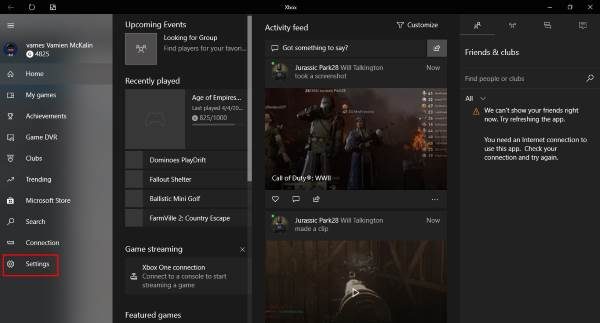
Cortana 에서 검색 하여 Xbox 앱을 찾은 다음 결과에서 시작합니다. 왼쪽 메뉴 창에서 설정 옵션을 선택한 다음 위의 메뉴 탭에서 게임 DVR(Setting) 을 클릭 합니다.(Game DVR)
이제 " 게임 DVR 설정을 조정하려면 Windows 설정을 방문하십시오. (Visit Windows Settings to adjust Game DVR settings.)" 를 클릭 하고 (Click)설정(Settings) 앱이 실행될 때까지 기다립니다 . 게임 바를( Game bar) 선택 하고 게임 클립을 기록하고 스크린샷을 찍는 기능이 켜기로 설정되어 있는지 확인합니다.
또한 " 컨트롤러에서 이 버튼을 사용하여 게임 표시줄 열기. (Open Game bar using this button on a controller.)” 완료되면 Windows Key + G 를 눌러 게임 바를 실행합니다.
2] 레지스트리 편집기(Registry Editor) 를 통해 게임 표시줄을 (Game)켭(Switch) 니다.
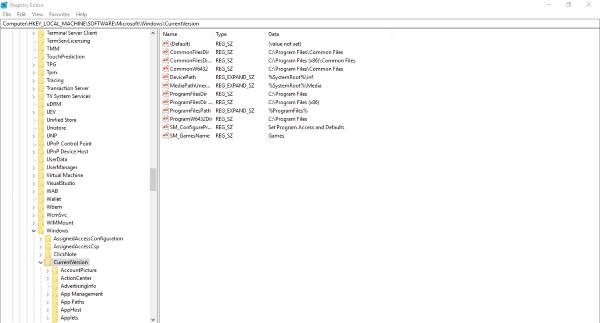
Windows 11/10 에서 레지스트리 편집기(Registry Editor) 를 통해 게임(Game) 표시줄 로 전환할 수 있습니다 . 이를 위해 다음을 수행하십시오.
(Fire)Windows Key + R실행(Run) 대화 상자를 시작한 다음 regedit를 입력 하고 Enter 키를 누릅니다 . 다음 키로 이동 합니다.(Navigate)
HKEY_CURRENT_USER\SOFTWARE\Microsoft\Windows\CurrentVersion\GameDVR
이제 AppCaptureEnabled DWORD(AppCaptureEnabled DWORD) 를 마우스 오른쪽 버튼으로 클릭 하고 수정(Modify) 을 선택합니다 . DWORD 값이 0이면 1로 설정 하고 저장(1) 하십시오.
다음 단계는 다음 키로 모험을 떠나는 것입니다.
HKEY_CURRENT_USER\System\GameConfigStore
GameDVR_Enabled DWORD 를 마우스 오른쪽 버튼으로 클릭 하고 수정(Modify) 을 선택 해야 합니다. 여기 에서 0으로 설정된 경우 텍스트 상자에 1 을 입력해야 합니다 .
마지막으로 Windows 11/10 을 저장하고 다시 시작합니다 .
3] Xbox Game Bar 복구 또는 재설정
Windows 11/10에서 Xbox Game Bar 를 복구하거나 재설정하려면 :
- Windows Settings > Apps > Apps 및 기능 을 엽니 다.
- 앱(Apps) 목록에서 Xbox 검색 표시줄(Xbox Search Bar) 검색
- 고급 옵션 클릭
- 여기에서 Xbox Game Bar(Xbox Game Bar) 를 재설정하거나 복구할 수 있습니다 .
4] Xbox 앱의 단축키 설정
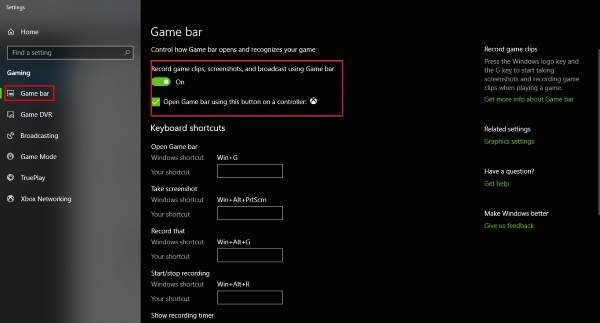
(Are)게임(Game) 바의 단축키가 재구성되지 않았 습니까 ? Xbox 앱 을 다시 실행하고 (Xbox app)설정(Settings) 으로 이동하여 게임 DVR 을 다시 선택하면 이를 알 수 있습니다 . Windows 설정(Windows Settings) 옵션을 클릭 한 다음 게임 바를(Game bar) 선택 하고 모든 단축키가 설정되어 있는지 확인하십시오.
그렇지 않은 경우 직접 수행하고 거기에서 이동하십시오.
5] Xbox 앱 재설정
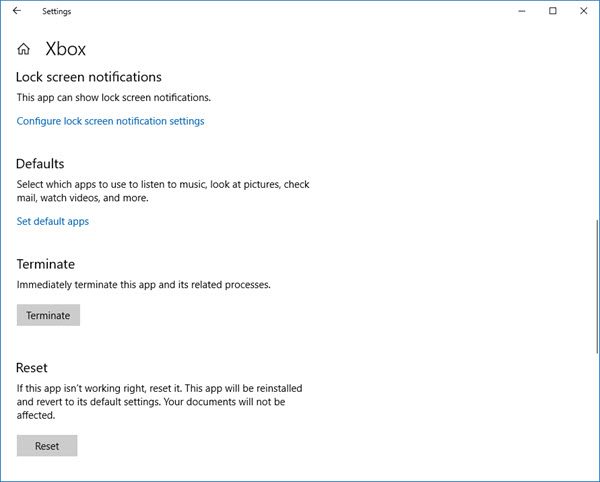
Xbox 게임(Xbox Game) 표시줄이 작동하지 않으면 앱(App) 을 재설정 하고 확인할 수 있습니다. Settings > 앱(App) > Xbox > 고급 설정 > Reset 을 통해 할 수 있습니다 .
6] Xbox 앱 다시 설치
(Click)Windows Key + S클릭 한 다음 검색 상자에 Powershell 을 입력 합니다. 프로그램이 나타나면 마우스 오른쪽 버튼으로 클릭하고 관리자(Administrator) 로 엽니다 . 다음 명령을 실행합니다.
Xbox app: Get-AppxPackage *xboxapp* | Remove-AppxPackage
이렇게 하면 Windows 10 컴퓨터에서 Xbox 앱이 제거됩니다.(Xbox)
다시 받으려면 Microsoft Store 를 시작하고 검색한 다음 다운로드하여 설치하십시오.
Xbox 게임 바가 작동하지 않는 문제를 해결하려면 어떻게 합니까?
Xbox 게임(Xbox Game) 바가 Windows 11/10 컴퓨터에서 작동하지 않으면 설정을 확인하여 잘못된 바를 찾아야 합니다. 그런 다음 레지스트리 편집기(Registry Editor) 를 통해 게임(Game) 표시줄을 활성화 하고 Xbox 앱의 단축키 설정 등을 확인할 수 있습니다. 마지막으로 Xbox 앱을 재설정하거나 다시 설치하여 다시 작동할 수 있습니다.
Windows 11/10Xbox 게임 바를 어떻게 활성화 합니까?
설정(Settings) 을 사용하여 Windows 11/10Xbox 게임 바를 활성화할 수 있습니다 . 또는 레지스트리 편집기(Registry Editor) 를 사용하여 동일한 작업을 수행할 수 있습니다. 방법에 따라 게임(Game) 바 설정을 찾거나 HKCU 의 (HKCU)GameConfigStore 에서 Game DVR_Enabled를 만들어야 합니다.
Hope this helps!
Related posts
Windows 11/10 PC에서 Xbox Game을 재생하는 방법
Windows 11/10에서 Game DVR or Game Bar를 활성화 또는 비활성화합니다
Xbox Game Pass Windows 10 PC에서 작동하지 않습니다
Fix Xbox 게임은 Windows 11/10 PC에 설치되지 않습니다
사용 또는 Windows 11/10에 안 Xbox app Automatic Startup
Windows 10 컴퓨터에서 기본값 Webcam를 변경하는 방법
Windows 10의 Microsoft Edge Browser Tips and Tricks
Best Windows 10의 무료 ISO Mounter software
Windows 10 Home Edition에 Group Policy Editor를 추가하는 방법
이 응용 프로그램은 Photos, Xbox Game Bar, Calculator 등에 오류를 열 수 없습니다
Windows 10에서 Xbox Achievement Notifications을 중지하는 방법
Windows 10에서 Disk Signature Collision problem을 수정하는 방법
Mail and Calendar app freezes, 충돌 또는 Windows 11/10에서 작동하지 않음
Fix Crypt32.dll Windows 11/10에서 오류가 없거나 누락되지 않았습니다
Xbox overlay을 여는 방법은 무엇입니까? Xbox Game Bar shortcut은 무엇입니까?
PPS file 란 무엇입니까? PPS Windows 11/10에서 PDF로 변환하는 방법은 무엇입니까?
CPU은 Windows 11/10에서 전체 speed or capacity에서 실행되지 않습니다
PLS file 란 무엇입니까? Windows 11/10에서 PLS file을 만드는 방법은 무엇입니까?
Taskbar Windows 10에 표시되지 않는 알림
Windows 10에서 Xbox Game Bar를 사용하여 Xbox Party를 시작하는 방법
